Ang IPTV ay mas maginhawa kaysa sa regular na TV, dahil ang manonood ay maaaring malayang pumili ng isang playlist para sa panonood ng ilang mga channel sa TV. Upang gawin ito, kailangan mo ang SS IPTV application, na pag-uusapan natin sa artikulong ito, pati na rin ang playlist mismo na iyong papanoorin, at isang mahusay na koneksyon sa Internet (bilis ng Wi-Fi).
- Ano ang SS IPTV?
- Pag-install at pag-configure ng SS IPTV player sa isang LG TV
- Pag-install ng application sa pamamagitan ng tindahan mula sa LG
- I-download ang panloob na playlist (ayon sa code)
- Mag-download ng mga panlabas na playlist sa pamamagitan ng SS IPTV
- Paglutas ng mga posibleng problema kapag nanonood ng IPTV sa LG Smart TV
Ano ang SS IPTV?
Ang IPTV ay isang digital na uri ng pagsasahimpapawid sa telebisyon, na ipinadala ng isang telecom operator sa isang IP network. Kadalasan, ang iyong tagapagbigay ng Internet sa bahay ay tumatagal sa mga pag-andar ng IPTV operator, na ginagawang posible na manood ng TV sa Internet protocol.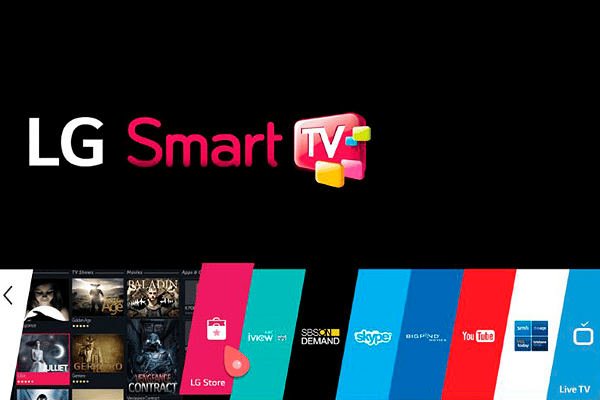 Ang pagtingin sa mga channel ng IPTV ay isinasagawa gamit ang mga espesyal na manlalaro. Isa sa mga sikat na programa mula sa seryeng ito ay ang SS IPTV application. Ito ay isang player para sa panonood ng TV sa mga smart TV. Binibigyang-daan ka nitong manood ng nilalamang video sa isang panloob na local area network (internal network ng provider) o sa Internet (OTT).
Ang pagtingin sa mga channel ng IPTV ay isinasagawa gamit ang mga espesyal na manlalaro. Isa sa mga sikat na programa mula sa seryeng ito ay ang SS IPTV application. Ito ay isang player para sa panonood ng TV sa mga smart TV. Binibigyang-daan ka nitong manood ng nilalamang video sa isang panloob na local area network (internal network ng provider) o sa Internet (OTT).
Ang SS IPTV player mismo ay hindi nagbibigay ng mga serbisyo ng pay TV. Samakatuwid, ang paggamit ng application ay walang bayad. Kung ang iyong IPTV operator ay naniningil ng pera para sa panonood ng mga channel sa TV, kung gayon ang pagbabayad ay ginawa sa pagitan niya at mo.
Kabilang sa mga pakinabang ng SS IPTV, nararapat na tandaan na ito ay hindi lamang isang manlalaro, ngunit isang buong patuloy na umuusbong na platform at isang tunay na entertainment center sa loob mismo ng iyong TV. Sa application na ito magkakaroon ka ng access sa:
- ilang daang mga operator ng nilalaman;
- broadcast ng mga channel sa TV;
- iba’t ibang mga video mula sa:
- mga social network;
- mga online na imbakan;
- pagho-host ng video.
Ang SS IPTV ay ang unang Protocol Internet TV program ng LG Smart World. Ito ang nagwagi ng LG Smart TV Apps Contest 2013 sa mga programa para sa panonood ng mga IPTV channel sa TV. Ang manlalaro ay mataas ang rating ng hurado at ginawaran ng titulong “Pinakamahusay na Aplikasyon”.
Ang SS IPTV ay orihinal na nilikha para sa LG Electronics, ngunit ngayon ay magagamit din ito para sa mga Samsung Smart TV. Ang mga developer ay patuloy na nagtatrabaho sa pagpapabuti ng programa, isinasaalang-alang ang opinyon ng kanilang mga gumagamit kapag nag-a-update, pagdaragdag ng higit pa at higit pang mga bagong pagpipilian na madalas na walang mga analogue sa merkado.
Direktang nag-i-install ang application sa mismong Smart TV, kaya iniiwasan ang pangangailangang bumili ng anumang karagdagang device.
Pag-install at pag-configure ng SS IPTV player sa isang LG TV
Dati, maaaring i-install ang SS IPTV application sa LG TV sa dalawang paraan: direkta sa pamamagitan ng TV at gamit ang USB flash drive. Ngunit ngayon maaari lamang itong kunin sa LG app store.
Pag-install ng application sa pamamagitan ng tindahan mula sa LG
Upang mai-install ang programa sa TV, kailangan mong pumunta sa LG Content Store. Ito ay nasa modernong nangungunang mga modelo ng LG TV na may operating system na Web OS. Sa mga TV na may NetCast OS (madalas, ito ay mga TV na ginawa bago ang 2014), ang tindahan ay tinatawag na LG Smart World.
Ang interface sa dalawang tindahang ito ay halos pareho, kaya isa lamang sa mga ito ang isasaalang-alang namin. Ang pamamaraan ng pag-install ay ipinapakita gamit ang LG Content Store bilang isang halimbawa.
Kaya, gawin ang sumusunod:
- Buksan ang app store sa iyong TV.

- Sa paghahanap sa tindahan, ilagay ang pangalan ng application na kailangan mo. Kapag lumitaw ito sa screen, i-click ito.
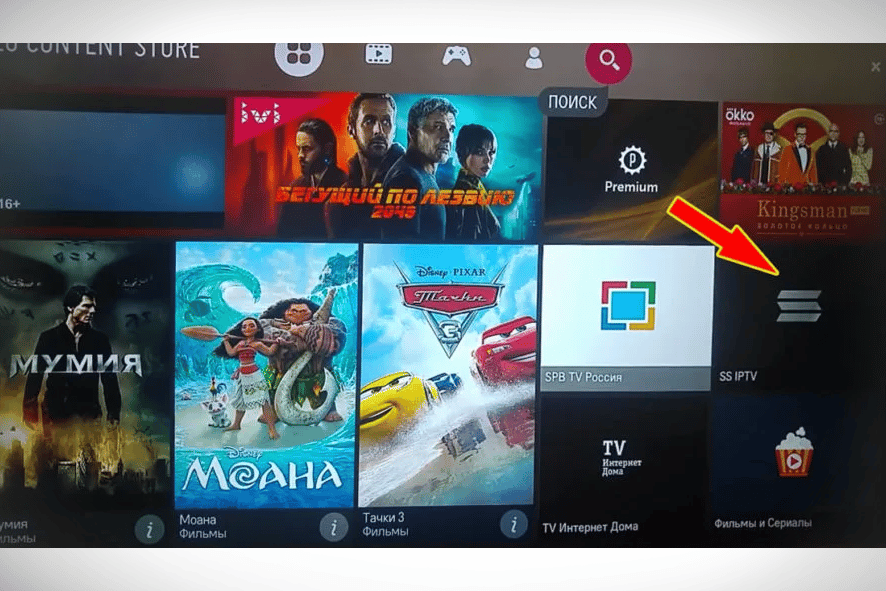
- Mag-click sa pink na “I-install” na pindutan.
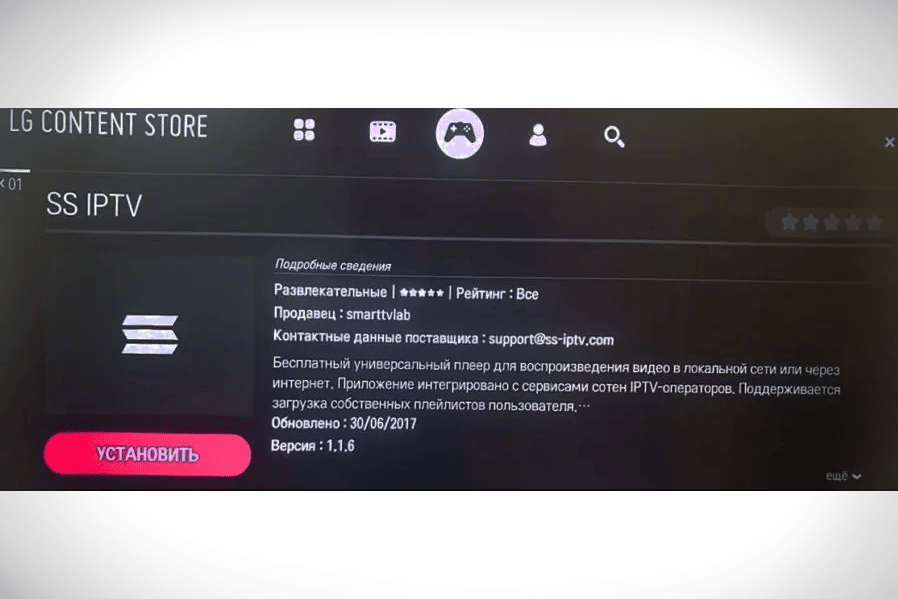
- Sa pagkumpleto ng pamamaraan, mag-click sa pindutang “Run” na lilitaw.
Pagkatapos makumpleto ang pag-install, maaari kang magpatuloy upang i-download ang playlist.
I-download ang panloob na playlist (ayon sa code)
Upang i-upload ang iyong playlist, kailangan mong sundin ang mga hakbang na ito:
- Pumunta sa mga setting (icon ng gear sa kanang sulok sa itaas).
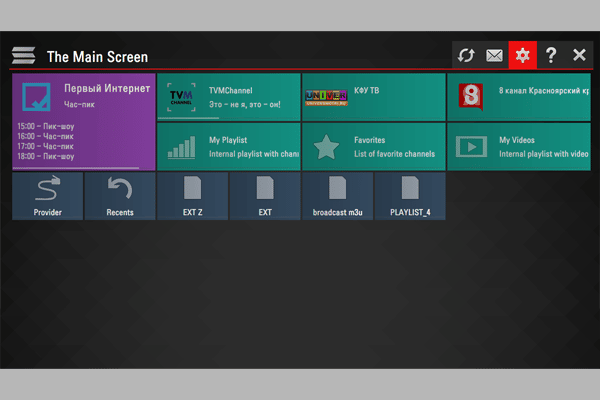
- Pumunta sa seksyong “Pangkalahatan” (sa kaliwa sa column). Susunod, para magkaroon ka ng access sa koneksyon, mag-click sa pindutang “Kumuha ng Code”.
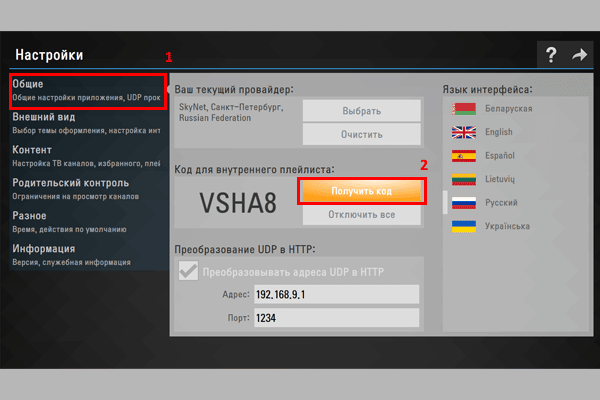
- Tandaan o isulat ang isang beses na code, at sundin ang link – http://ss-iptv.com/ru/users/playlist
- Ipasok ang natanggap na code sa isang espesyal na window at mag-click sa pindutang “Magdagdag ng device”.
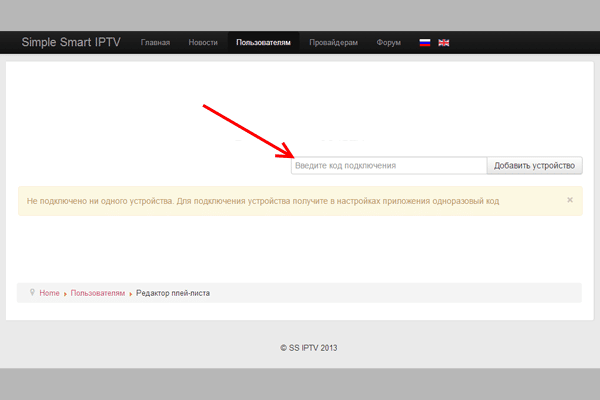
- Susunod, piliin ang nais na file sa iyong computer at i-click ang “I-save” upang i-download ito.
- Pagkatapos nito, lilitaw ang isang icon na may pangalang “Aking playlist” sa application.
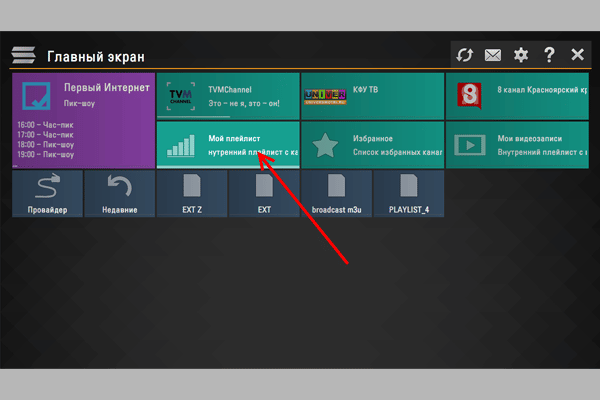
- Pagkatapos ay maaari kang mag-download ng anumang mga playlist.
Isang panloob na playlist lang ang maaaring i-upload at dapat ito ay nasa opisyal na m3u na format. Ang pag-load ng bagong panloob na playlist ay awtomatikong na-overwrite ang luma.
Mag-download ng mga panlabas na playlist sa pamamagitan ng SS IPTV
Maaari kang mag-download ng isang panlabas na playlist para sa TB mula sa ganap na anumang mapagkukunan. Marami sa kanila sa web. Upang i-download ang mga naturang listahan, gawin ang sumusunod:
- Pumunta sa mga setting sa pamamagitan ng pag-click sa gear sa kanang sulok sa itaas ng screen.
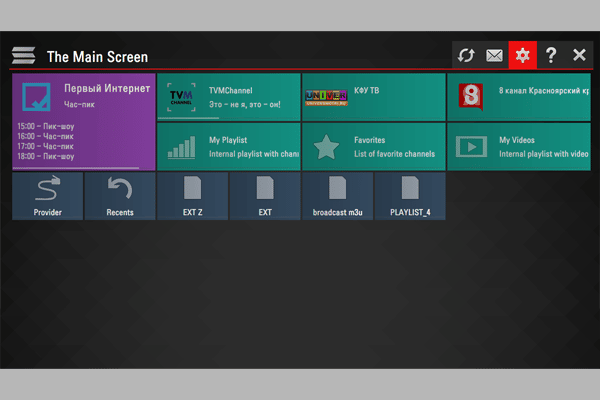
- Pumunta sa seksyong “Nilalaman” sa pamamagitan ng pagpili dito sa pangkalahatang listahan sa kaliwa. Sa itaas na linya, piliin ang “Mga panlabas na playlist” at pagkatapos ay i-click ang “Idagdag” sa ibaba. Ilagay ang link sa playlist at ang pangalan nito. Mag-click sa “I-save” (matatagpuan ang pindutan sa kanang sulok sa itaas).
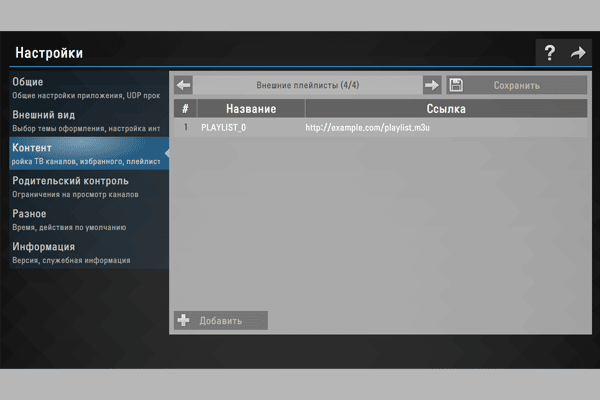
Ang icon ng na-download na panlabas na playlist ay magkakaroon ng pangalang “Aking playlist” at agad na lilitaw sa pangunahing screen ng programa. Ang paglulunsad ng playlist ng IPTV ay awtomatikong magaganap kapag nag-click ka sa icon na ito. Maaari kang magkaroon ng walang limitasyong bilang ng mga panlabas na playlist.
Ang lahat ng mga channel sa TV sa listahan na natukoy ng programa ay ipinapakita sa panel ng channel kasama ng kanilang mga emblema. Para sa tamang pagpapakita ng mga TB-channel, kinakailangan na mayroon silang mga tamang link at pangalan.
- Mga link sa pampublikong domain. Upang mag-download ng isang panlabas na playlist sa TB, isang espesyal na server ng application ang ginagamit at, samakatuwid, ang mga pampublikong link lamang mula sa network ang maaaring gamitin para sa pag-download.
- Tamang format. Para sa mga panlabas na playlist m3u, xspf, asx at pls format ay pinapayagan. Ang normal na paglo-load ay tinitiyak din ng pagkakaroon ng utf-8 encoding standard para sa playlist.
Paglutas ng mga posibleng problema kapag nanonood ng IPTV sa LG Smart TV
Ang ilang LG TV ay maaaring may mga problema sa panonood ng interactive na TV. Pinag-uusapan natin ang tungkol sa mga modelong batay sa webOS operating system, dahil hindi nila sinusuportahan ang multicast broadcasting, isang anyo ng IPTV broadcasting. Sa kasong ito, ang mga karagdagang hakbang ay kinakailangan para sa paggana ng IP-telebisyon. Ang pinakamahusay na solusyon ay isang proxy server. Papayagan ka nitong i-convert ang mga protocol ng UDP sa HTTP. Upang gawin ito, pagkatapos simulan ang server mismo, sa mga setting nito, lagyan ng tsek ang kahon sa tabi ng item na “I-convert ang UDP sa HTTP”. Ang impormasyon tulad ng IP address at port ay kinakailangan din:  Iba pang mga problema:
Iba pang mga problema:
- Maling mensahe. Kung kapag nagbukas ka ng na-download na playlist, ang mga channel sa TB ay hindi ipinapakita, ngunit sa halip ay isang itim na screen at isang mensahe ng error ang ipinapakita, tingnan ang iyong playlist para sa operability sa pamamagitan ng pag-on nito sa iyong PC gamit ang IPTV Player o VLC player.
- Gumagana ang lahat sa computer, ngunit hindi pa rin lumalabas sa TB. Kung ang playlist ay naglalaman ng mga link sa mga multicast stream, para sa kanilang normal na operasyon, ang TB ay dapat na konektado sa network sa pamamagitan ng cable. Maraming mga TB ang hindi sumusuporta sa mga stream na ito at ang kanilang pag-playback ay posible lamang kung ang UDP Proxy ay na-configure sa network router.
- Ang Russian audio track ay nawawala. Kung ang mga channel sa TV ay ipinapakita sa English, German, French, Turkish o iba pang mga wika, ilapat ang audio-track attribute sa iyong playlist.
ang audio-track ay ang code ng wika ng audio track ng channel (para sa Russia ito ay rus). Posibleng tumukoy ng 2-3 track nang sabay-sabay, na pinaghihiwalay ng mga kuwit: “rus, pl, eng”. Ang karaniwang track ay ang una sa listahan. Isang halimbawa ng kung ano ang hitsura ng code ng wika sa isang playlist: #EXTINF:0 tvg-name=”CTC” audio-track=”rus”, CTC.
- Pagkatapos i-download ang playlist, ang mga logo ng mga channel sa TV at EPG ay hindi ipinapakita. Ang SS IPTV ay may napakaseryosong sistema ng pagkilala sa channel ng TB, na nakayanan ang gawain sa higit sa 90% ng mga kaso. Kung hindi ito mangyayari, kailangan mong suriin kung ang mga pangalan ng mga channel na ipinahiwatig sa playlist ay tumutugma sa mga normatibo. Kailangan mo ring tandaan na ang pamagat ay hindi dapat maglaman ng mga hindi kinakailangang character at elemento (index, pangalan ng kategorya, atbp.).
- Mga problema kapag nagtatrabaho sa isang playlist na may nilalamang video. Kung naipakita nang tama ang video, ngunit hindi ito nagre-rewind o nag-pause, dapat na i-load muli ang playlist, ngunit sa pamamagitan ng seksyong “Mga Video”, na matatagpuan sa mga setting ng player.
Ang paggamit ng SS IPTV sa LG Smart TV ay ginagawang maginhawa ang panonood ng TV hangga’t maaari. Dahil sa programang SS IPTV at tamang playlist, hindi ka na mag-aaksaya ng oras sa pag-scroll sa mga programang hindi kawili-wili sa iyo. I-install ang player, i-download ang playlist at simulan ang panonood.








С плеером SS IPTV на нашем Smart TV LG мы себя чувствуем довольно комфортно. Найти его нам труда не составило, находится оно в магазине приложений LG и с установкой и настройкой тоже сложностей не было. Чтобы не возникало проблем в просмотре мы пользуемся подключением к сети напрямую через кабель. Настройка плейлиста несложная, я думаю каждый с этим разберется сам, за то потом можно не тратя время на поиски, смотреть необходимый вам контент. Раньше мы и не мечтали даже о таком, технологии сейчас удивляют каждый день чем-то новеньким
Новая функция плеер IPTV,позволяет самостоятельно выбирать каналы для просмотра.
Новые функции помогают реализовать различные видеозаписи из социальных сетей.
Я сама установила,с этим проблем нет. Сама установка не занимает много времени.Хочу чтоб такая функция была во всех телевизорах.Мой телевизор поддерживает технологию Smart TV,что способствует пользоваться новой услугой. Информационные технологии идут ноги со временем. Развиваются каждый день нано технологии.Мне интересно,что ждать дальше.Какие функции еще появятся.
С плеером SS IPTV на нашем Smart TV LG мы себя чувствуем довольно комфортно. Найти его нам труда не составило, находится оно в магазине приложений LG и с установкой и настройкой тоже сложностей не было.
enbleme ist kein deutsch enbleme ist französisch kein deutsch
logos oder zeichen im deutsch .
wie kann ich die französisch programe aktiviert ich habe ein lg k
4k fernsehe tf1 und tv5 monde funktioniert sowie auch auf die
kabel tv aber das reste nicht .
سلام . وقت بخیر کد مربوطه داخل سایت وارد میکنم ولی گزنیه پلیر داخل خود برنامه فعال نمیشه . ممکنه راهنمایی کنید . ممنون
Хочу поделится отличным сервисом IPTV, множество каналов разных групп в том числе детские, музыкальные, фильмовые, ХХХ. Отличное качество! Доступная цена: 1-2$ Рекомендую!
https://satbiling.com/register.php?partner=7861